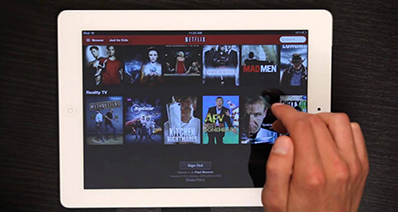AVCHD ແມ່ນຮູບແບບເອກະສານທີ່ຜະລິດໂດຍ Sony ແລະ Panasonic, ແລະຖືກນໍາໃຊ້ຢ່າງກວ້າງຂວາງໂດຍກ້ອງວິດີໂອ, ເຊັ່ນ: ມັນອາດຈະເປັນທີ່ທ່ານອາດຈະໄດ້ຮັບວິດີໂອ AVCHD ຖ້າຫາກວ່າທ່ານມີກ້ອງຖ່າຍຮູບໄດ້. ທີ່ເປັນທີ່ຂ້ອນຂ້າງງ່າຍສໍາລັບທ່ານໃນການຫລິ້ນເຂົາເຈົ້າກ່ຽວກັບ Mac ຂອງທ່ານ (Sierra, El Capitan, Yosemite, Mavericks, Mountain Lion ແລະຊ້າງລວມ) - ຜູ້ນຫຼາຍຈະເຮັດແນວໃດສໍາລັບທ່ານ. ແຕ່ຖ້າຫາກວ່າທ່ານຕ້ອງການທີ່ຈະຫຼິ້ນ AVCHD ກ່ຽວກັບ iPhone, iPad, iPod ແລະອື່ນໆທ່ານສາມາດປ່ຽນ AVCHD ກັບ MP4 .
ສ່ວນໃຫຍ່ມືອາຊີບຍັງງ່າຍທີ່ຈະນໍາໃຊ້ AVCHD ກັບ MP4 Converter
UniConverter ເປັ AVCHD ປະສິດທິພາບການໂຄງການ MP4 Converter, ເຊິ່ງມີເປົ້າຫມາຍເພື່ອຊ່ວຍໃຫ້ການປ່ຽນແປງທີ່ສົມບູນລະຫວ່າງຮູບແບບວິດີໂອ / ສຽງຕ່າງໆ.
ຮັບ AVCHD ດີທີ່ສຸດເພື່ອ MP4 Video Converter - UniConverter
- ປ່ຽນ AVCHD ກັບ MP4 ໂດຍບໍ່ມີການສູນເສຍຄຸນນະພາບວິດີໂອ.
- ຄວາມໄວໄວທີ່ສຸດໃນຂະນະທີ່ການແປງ AVCHD ກັບ MP4 (ທີ່ໃຊ້ເວລາ estimat ປ່ຽນໃຈເຫລື້ອມໃສຈະຖືກສະແດງ).
- ອຸປະກອນ Portable ເຊັ່ນ iPhone ແລະ Android ໂທລະສັບແມ່ນ preset ເປັນຮູບແບບຜົນຜະລິດ.
- ບັນນາທິການວິດີໂອເພີ່ມເຕີມຈະຊ່ວຍໃຫ້ທ່ານສາມາດປັບແຕ່ງວິດີໂອ AVCHD ຂອງທ່ານກ່ອນທີ່ຈະປ່ຽນໃຈເຫລື້ອມໃສ.
- ສະຫນັບສະຫນູນການປ່ຽນແປງຂອງເກືອບທັງຫມົດວິດີໂອແລະສຽງຮູບແບບ, ລວມທັງ HD ແລະວິດີໂອມາດຕະຖານໄດ້.
- ໄຫມ້ VIDOS AVCHD ກັບດີວີດີທຸກຄັ້ງທີ່ທ່ານຕ້ອງການ.
- ດາວນ໌ໂຫລດວິດີໂອຈາກເວັບໄຊທ໌ອອນໄລນ໌ເຊັ່ນ: YouTube, Hulu, Metacafe, VEVO, ແລະອື່ນໆ.
ວິທີການແປງ AVCHD ກັບ MP4 ໃນ Mac ກັບ iSkysoft
ຂັ້ນຕອນທີ 1. ເພີ່ມໄຟ AVCHD ກັບຊອຟແວໄດ້
ຫຼັງຈາກທີ່ເປີດ AVCHD ເພື່ອ MP4 Video Converter, ພຽງແຕ່ໃຊ້ເວລາອອກຫວິດກ້ອງແລະນໍາໃຊ້ສາຍເພື່ອເຊື່ອມຕໍ່ກັບມັນກັບຄອມພິວເຕີໄດ້. ໂດຍດໍາເນີນການດັ່ງ, ໄຟລ໌ທັງຫມົດທີ່ຢູ່ພາຍໃນມັນຈະບໍ່ຂຶ້ນຢູ່ໃນປ່ອງຢ້ຽມໃນການໂຕ້ຕອບຊອບແວຕົ້ນຕໍຂອງທ່ານທີ່ຈະນໍາໃຊ້ໃຫ້ເຂົາເຈົ້າຢູ່ຈະ. ທ່ານສາມາດ drag ແລະລົງໄຟລ໌ AVCHD ກັບໂຄງການໄດ້ໂດຍກົງຈາກຄອມພິວເຕີ, ຫຼືໃຫ້ຄລິກໃສ່ "ຕື່ມ Files" ຊອກຫາສະຖານໄຟ AVCHD ທີ່ທ່ານຕ້ອງການທີ່ຈະເພີ່ມ. ສໍາລັບຜູ້ທີ່ໄຟລ໌ສື່ມວນຊົນໃນໂທລະສັບມືຖືຂອງທ່ານຫຼື camcorder, ພຽງແຕ່ແຕະທີ່ໄອຄອນເລື່ອນລົງຂ້າງການນໍາເຂົ້າໂດຍກົງຈາກອຸປະກອນຂອງທ່ານ.

ຂັ້ນຕອນທີ 2 ເລືອກ MP4 ເປັນຮູບແບບຜົນຜະລິດ
ໃນຂັ້ນຕອນນີ້, ທ່ານຕ້ອງການເພື່ອຄັດເລືອກເອົາ "MP4" ເປັນຮູບແບບຜົນຜະລິດໄດ້. ນອກຈາກນັ້ນ, Mac presets ອຸປະກອນອຸປະກອນແປງໃນປະເພດຂອງອຸປະກອນສໍາລັບ iPad, iPhone, iPod ແລະອື່ນໆ

ຂັ້ນຕອນທີ 3. ເລີ່ມການແປງ AVCHD ກັບ MP4 ໃນ Mac
ໃນປັດຈຸບັນທ່ານສາມາດຄລິກໃສ່ປຸ່ມ "Convert" ເພື່ອເລີ່ມຕົ້ນການຂະບວນການການແປງ. ຫຼັງຈາກທີ່ປ່ຽນໃຈເຫລື້ອມໃສ, ທ່ານປະຈຸບັນ freely ສາມາດຫຼິ້ນວິດີໂອ AVCHD ຂອງທ່ານກ່ຽວກັບ iPhone, iPad, iPod, iTunes, ແລະອື່ນໆຜູ້ນ MP4 ຫຼືດັດແກ້ໃນ iMovie.

ເປັນຫຍັງເລືອກ UniConverter ສໍາລັບ Mac / Windows
| ຜະລິດຕະພັນ |
ແປງວິດີໂອຟຣີ
|
Converters ອອນໄລນ໌
|
|
|---|---|---|---|
| ປ່ຽນ HD (AVCHD, MTS, M2TS) ວິດີໂອຈາກກ້ອງວິດີໂອ |
|
ສະຫນັບສະຫນູນ Limited | ສະຫນັບສະຫນູນ Limited |
| ສະຫນັບສະຫນູນການແປງ AVCHD ກັບຮູບແບບວິດີໂອປົກກະຕິເຊັ່ນ: MOV, MP4, MKV, AVI, FLV ແລະອື່ນໆອີກ. |
|
|
|
| The AVCHD ກັບຄວາມໄວການແປງ MP4 | ດ່ວນທີ່ສຸດ | ປົກກະຕິ | ຊ້າ |
| ແປງວິດີໂອ AVCHD ກັບ qualituy oriqinal |
|
ສະຫນັບສະຫນູນ Limited | ສະຫນັບສະຫນູນ Limited |
| ການທີ່ໃຊ້ເວລາການປ່ຽນແປງຄາດຄະເນ |
|
||
| ປ່ຽນ AVCHD ກັບທຸກປະເພດຂອງຮູບແບບວິດີໂອສໍາລັບການຫຼິ້ນ, ການແກ້ໄຂແລະການແບ່ງປັນ |
|
ສະຫນັບສະຫນູນ Limited | ສະຫນັບສະຫນູນ Limited |
| ມາດດຶງຂໍ້ມູນແລະເພີ່ມ & TV Show Metadata Movie |
|
||
| ປັບແລະແກ້ໄຂວິດີໂອ AVCHD |
|
ສະຫນັບສະຫນູນ Limited | ສະຫນັບສະຫນູນ Limited |
| ໄຫມ້ວິດີໂອ AVCHD ກັບດີວີດີ |
|
||
| ສະຫນັບສະຫນູນທັງ Mac / Windows |
|
ສະຫນັບສະຫນູນ Limited |
|
| ດາວນ໌ໂຫລດວິດີໂອອອນໄລນ໌ |
|
||
| ສະຫນັບສະຫນູນລູກຄ້າ 24 ຊົ່ວໂມງ |
|
ສະຫນັບສະຫນູນ Limited | ສະຫນັບສະຫນູນ Limited |
| No ໂຄສະນາ |
|
ສະຫນັບສະຫນູນ Limited |
|
ອື່ນ ໆ 3 Converters ການແປງ AVCHD ກັບ MP4
# 1. ອອນໄລນ໌, Converter (ONLINE)
Converter ອອນໄລນ໌ເປັນ AVCHD ແລະອອນໄລນ໌ເພື່ອແປງ MP4 ທີ່ທ່ານສາມາດເຮັດໃຫ້ການນໍາໃຊ້ຂອງ. ຖ້າຫາກວ່າທ່ານພຽງແຕ່ຕ້ອງການທີ່ຈະປ່ຽນວິດີໂອ AVCHD ຫນ້ອຍກ່ວາ 100 MB, ເຄື່ອງມືນີ້ແມ່ນດີ. ຖ້າບໍ່ດັ່ງນັ້ນ, ທ່ານຈໍາເປັນຕ້ອງໄດ້ຊື້ servide ປະຈໍາເດືອນ.
ຈຸດເດັ່ນ:
ນີ້ເປັນ AVCHD ໄວເພື່ອແປງ MP4. ທ່ານ immeidately ສາມາດດາວນ໌ໂຫລດວິດີໂອແປງຫຼັງຈາກການປ່ຽນແປງ.
4 ວິດີໂອ AVCHD ກໍາລັງອະນຸຍາດໃຫ້ແປງໃນທີ່ໃຊ້ເວລາໄດ້.
Cons:
ຂໍ້ຈໍາກັດຂອງວິດີໂອ 100MB ໃນສະບັບພາສາຟຣີເຮັດໃຫ້ເຄື່ອງມືນີ້ useless.
ວິດີໂອ AVCHD ທ່ານຕ້ອງການທີ່ຈະໄດ້ຮັບການອັບກັບອິນເຕີເນັດ. ຄວາມສ່ຽງຂອງການຮົ່ວຂໍ້ມູນວິດອາດຈະສາມາດເກີດຂຶ້ນ.

# 2. Quicktime Pro
QuickTime Pro ແມ່ນສາມາດປ່ຽນ AVCHD ກັບ MP4 ເກີນໄປ. ມັນຖືກນໍາໃຊ້ທົ່ວໄປກ່ຽວກັບຄອມພິວເຕີ Mac.
ຈຸດເດັ່ນ:
ໃນຖານະເປັນທີ່ສົມບູນແບບເປັນເຄື່ອງມືວິດີໂອປະສິດທິພາບ, ທ່ານສາມາດປ່ຽນ, ຫຼິ້ນ, ແກ້ໄຂແລະສ້າງວິດີໂອທີ່ມີມັນ.
Cons:
ມັນເປັນລາຄາແພງເກີນໄປເປັນ AVCHD ເພື່ອແປງ MP4 ເທົ່ານັ້ນ.

# 3. Miro Video Converter
Miro Video Converter ເປັນ AVCHD ບໍ່ເສຍຄ່າເພື່ອ MP4 ແປງເຄື່ອງມືກ່ຽວກັບ Mac.
ຈຸດເດັ່ນ:
ໂຄງການແມ່ນບໍ່ເສຍຄ່າທັງຫມົດແລະສະຫນັບສະຫນຸນຮູບແບບວິດີໂອທີ່ສຸດ.
Cons:
ຍົກເວັ້ນຈາກວິດີໂອການປ້ອນຂໍ້ມູນແລະຄັດເລືອກເອົາຮູບແບບຜົນຜະລິດ, ມີບໍ່ຫຼາຍປານໃດທ່ານສາມາດເຮັດໄດ້ທີ່ມີໂຄງການ.
ຄຸນນະພາບການປ່ຽນແປງແມ່ນບໍ່ດີເປັນຄວາມຄາດຫວັງຂອງທ່ານ.
ຄໍາຮ້ອງສະຫມັກທີ່ມີການໂຄສະນາຈໍານວນຫຼາຍ.

AVCHD vs MP4: ທີ່ເປັນ MP4 ທີ່ດີກວ່າຫຼື AVCHD?
Format MP4:
ຮູບແບບ MP4 ສາມາດໄດ້ຮັບການບັນທືກເປັນໄຟລ໌ວິດີໂອດຽວທີ່ສາມາດໄດ້ຮັບການເຂົ້າເຖິງໄດ້ທຸກບ່ອນເຖິງແມ່ນວ່າກ່ຽວກັບໂທລະສັບມືຖື.
ຈຸດເດັ່ນ:
- ຄວາມສາມາດທີ່ດີກວ່າສໍາລັບການເກັບຮັກສາໄຟລ໌ຕ່າງໆແລະຫຼາຍ.
- ສາມາດໄດ້ຮັບການບັນທືກເປັນໄຟລ໌ຮູບເງົາດຽວສໍາລັບການເຂົ້າເຖິງໄດ້ງ່າຍ.
- ໄຟລ໌ແມ່ນງ່າຍທີ່ຈະຍ້າຍອອກ, ສໍາເນົາ, ແລະການອັບກັບຕາຫນ່າງການ.
Cons:
- ຄວາມລະອຽດສູງສຸດສໍາຫລັບ MP4 ແມ່ນ 1440X1080 / 30p (16: 9).
- ຊ່ອງທາງການສຽງສາມາດໃຊ້ໄດ້ພຽງແຕ່ 2 ຊ່ອງ / 48 kHz.
- ມັນໃຊ້ MPEG-4 codec ສຽງ AAC LC, ຊຶ່ງເປັນຄວາມສັບສົນຕ່ໍາ.
Format AVCHD:
ໃນຂໍ້ກໍານົດຄຸນນະພາບຂອງວິດີໂອ, ຫຼິ້ນ AVCD ເປັນທີ່ດີກວ່າຫຼາຍໃນການທີ່ມັນສາມາດບັນທຶກວິດີໂອໃນຄວາມລະອຽດ 1080p ຢູ່ 6o ເຟຣມຕໍ່ວິນາທີ.
ຈຸດເດັ່ນ:
- ຮູບພາບທີ່ມີຊີວິດເຮັດໃຫ້ປະລາດ.
- ສາມາດບັນທຶກໄດ້ເຖິງ 1920X1080 / 60, 50i (16: 9) ການແກ້ໄຂຢ່າງງ່າຍດາຍ.
- ທີ່ເຫມາະສົມກັບຮູບແບບ Blu-ray Disc.
Cons:
- ມັນໃຊ້ MPEG-2 ສໍາລັບການບັນທຶກແລະ, ມັນເປັນເລື່ອງຍາກທີ່ຈະຊ່ວຍປະຢັດໃນໄຟລ໌ດຽວ.
- ມັນໄດ້ຖືກນໍາໃຊ້ກັບອຸປະກອນສື່ມວນຊົນການບັນທຶກບຸກຄົນເຊັ່ນຫນ່ວຍຄວາມຈໍາ, ແລະແຜ່ນແຂງ.
- ຂະຫນາດເອກະສານຫຼາຍກວ່າ (100MB AVCHD ແມ່ນ 25MB ພຽງແຕ່ໃນໄຟລ໌ອື່ນໆ).